Bir Word belgesini nasıl bölebilir ve ayrı PDF dosyaları olarak kaydedebilirsiniz?
Tüm bir Word belgesini tek bir PDF dosyası olarak kaydetmek kolay olsa da, bazen belgeyi bölmeniz ve her sayfayı veya bölümü ayrı PDF dosyaları olarak kaydetmeniz gerekebilir.
Bu makalede, bir Word belgesini hızlıca bölmek ve sayfaları ayrı PDF dosyaları olarak kaydetmek için yöntemler tanıtacağız:
VBA ile bir Word belgesini bölme ve ayrı PDF dosyaları olarak kaydetme
Kutools kullanarak bir Word belgesini sayfalara/başlık1'e/göre bölme ve PDF olarak kaydetme
VBA ile bir Word belgesini bölme ve ayrı PDF dosyaları olarak kaydetme
Eğer bir Word belgesini bölmeniz ve her sayfayı ayrı bir PDF olarak kaydetmeniz gerekiyorsa, bu VBA kodu hızlı ve etkili bir yol sunar.
- "Microsoft Visual Basic for Applications" penceresini açmak için Alt + F11 tuşlarına basın.
- "Ekle" > "Modül" seçeneğine tıklayın, ardından aşağıdaki kodu modül penceresine kopyalayıp yapıştırın:
Sub SaveAsSeparatePDFs() 'UpdatebyExtendoffice20181120 Dim I As Long Dim xDlg As FileDialog Dim xFolder As Variant Dim xStart, xEnd As Integer On Error GoTo lbl Set xDlg = Application.FileDialog(msoFileDialogFolderPicker) If xDlg.Show <> -1 Then Exit Sub xFolder = xDlg.SelectedItems(1) xStart = CInt(InputBox("Start Page", "KuTools for Word")) xEnd = CInt(InputBox("End Page:", "KuTools for Word")) If xStart <= xEnd Then For I = xStart To xEnd ActiveDocument.ExportAsFixedFormat OutputFileName:= _ xFolder & "\Page_" & I & ".pdf", ExportFormat:=wdExportFormatPDF, _ OpenAfterExport:=False, OptimizeFor:=wdExportOptimizeForPrint, Range:= _ wdExportFromTo, From:=I, To:=I, Item:=wdExportDocumentContent, _ IncludeDocProps:=False, KeepIRM:=False, CreateBookmarks:= _ wdExportCreateHeadingBookmarks, DocStructureTags:=True, _ BitmapMissingFonts:=False, UseISO19005_1:=False Next End If Exit Sub lbl: MsgBox "Enter a valid page number", vbInformation, "KuTools for Word" End Sub - Kodu çalıştırmak için F5 tuşuna basın. Bir "Gözat" penceresi açılacak. PDF dosyalarını kaydetmek için bir klasör seçin.

- "Tamam" düğmesine tıklayın, ardından belgenin başlangıç ve bitiş sayfa numaralarını girin. İpucu: Tüm belge yerine belirli bir sayfa aralığı girerek belgenin yalnızca bir bölümünü bölebilirsiniz.


- "Tamam" düğmesine tıklayın. Seçilen sayfalar artık seçtiğiniz klasöre ayrı PDF dosyaları olarak kaydedilecektir.

Kutools kullanarak bir Word belgesini sayfalara/Başlık 1'e/göre bölme ve PDF olarak kaydetme
Eğer VBA kodu konusunda deneyimli değilseniz, "Kutools for Word" eklenti aracını kullanabilirsiniz. "Böl" özelliği, bir Word belgesini sayfa sonlarına, sayfa numaralarına, Başlık 1'e, bölüm sonlarına, her n. sayfaya veya özel sayfa numaralarına göre daha küçük dosyalara bölebilmenizi sağlar. Bölme işleminden sonra, "Belge Formatı Dönüştürücü"yü kullanarak bölünmüş Word belgelerini toplu olarak PDF dosyalarına dönüştürebilirsiniz.
Adım 1: Belgeyi bölme
- Bölünmesini istediğiniz Word belgesini açın ve "Kutools Plus" > "Böl" seçeneğine tıklayın.

- "Belgeyi Böl" iletişim kutusunda, "Bölme türü" bölümünden bölme kuralını seçin. Ardından, kaydetme konumunu ve dosya önekini belirtin. "Tamam" düğmesine tıklayın.
 İpucu: "Bölme türü" bölümünde altı farklı bölme seçeneği bulunmaktadır. Ayrıntılar için özellik öğreticisine bakın.
İpucu: "Bölme türü" bölümünde altı farklı bölme seçeneği bulunmaktadır. Ayrıntılar için özellik öğreticisine bakın.
Bölünmüş belgeler artık belirtilen konuma kaydedilmiştir.
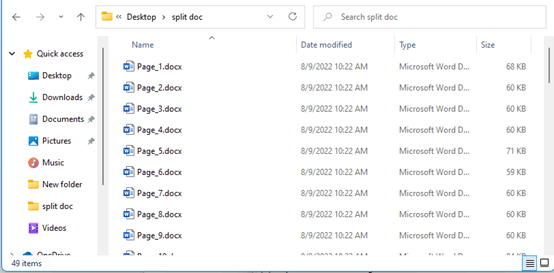
Adım 2: Bölünmüş Word belgelerini toplu olarak PDF dosyalarına dönüştürme
- Belgeyi böldükten sonra, "Kutools Plus" > "Doc/Docx" seçeneğine tıklayın.

- "Belge Formatı Dönüştürücü" iletişim kutusunda:
- "Format Dönüştürücü" açılır listesinden "Docxi Pdfe Dönüştür" seçeneğini seçin.
- PDF'ye dönüştürmek istediğiniz belgeleri içeren dosyaları veya klasörleri eklemek için artı işaretine tıklayın.
- Diğer ayarları gerektiği gibi ayarlayın (varsayılan olarak PDF dosyaları kaynak klasöre kaydedilir, ancak bunu değiştirebilirsiniz).
- Dönüştürmeyi başlatmak için "Tamam" düğmesine tıklayın.

Word belgeleri artık PDF dosyalarına dönüştürülmüştür.
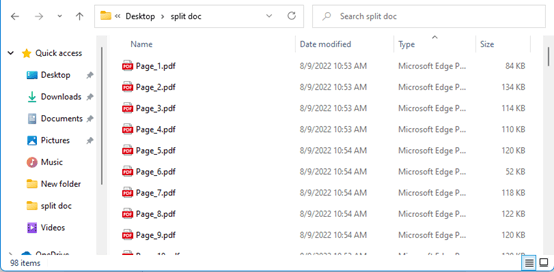
En İyi Ofis Verimliliği Araçları
Kutools for Word - Word deneyiminizi 100 dikkate değer özellik ile geliştirin!
🤖 Kutools AI Features: AI Assistant / Real-Time Assistant / Süper Parlat (Biçimi Koru) / Süper Çeviri (Biçimi Koru) / AI Redaksiyon / Yapay Zeka Düzeltme...
📘 Belge Uzmanlığı: Sayfaları Böl / Belgeleri Birleştir / Aralığı PDF/TXT/DOC/HTML gibi çeşitli biçimlerde Dışa Aktar / Toplu PDF Dönüştürme...
✏ Metin Düzenleme: Birden fazla Dosyada Toplu Bul ve Değiştir / Tüm Resimleri Yeniden Boyutlandır / Satırları ve Sütunları Tabloyu Çevir / Tabloyu Metne Dönüştür...
🧹 Zahmetsiz Temizlik: Fazla Boşlukları Kaldır / Bölüm Sonlarını Kaldır / Metin Kutularını Kaldır / Bağlantıları Kaldır / Diğer kaldırma araçları için Kaldır grubuna göz atın...
➕ Yaratıcı Ekler: Binlik Ayırıcıları Ekle / Onay Kutuları Ekle / Radyo Düğmeleri Ekle / QR Kodu Oluştur / Barkod Oluştur / Birden fazla Resim Ekle / Daha fazlasını Ekle grubunda keşfedin...
🔍 Hassas Seçimler: Belirli Sayfa / Tabloları / Şekilleri / Başlık Paragraflarını tam olarak seçin / Daha fazla Seç özelliği ile gezinmeyi geliştirin...
⭐ Özel Geliştirmeler: Herhangi bir Aralığa Hızla Git / Tekrarlayan Metni Otomatik Ekle / Belge Pencereleri arasında geçiş yap /11 Dönüşüm aracı...
🌍 40+ Dil Desteği: Kutools'u tercih ettiğiniz dilde kullanın – İngilizce, İspanyolca, Almanca, Fransızca, Çince ve40'tan fazla dil destekleniyor!

✨ Kutools for Office – Tek kurulumda beş güçlü araç!
Şunları içerir: Office Tab Pro · Kutools for Excel · Kutools for Outlook · Kutools for Word · Kutools for PowerPoint
📦 Tüm5 araca tek bir pakette sahip olun | 🔗 Microsoft Office ile sorunsuz entegrasyon | ⚡ Zamanı Kaydet ve anında verimliliği artır
En İyi Ofis Verimliliği Araçları
Kutools for Word - 100+ Word için araçlar
- 🤖 Kutools AI Features: AI Assistant / Real-Time Assistant / Süper Parlat / Süper Çeviri / AI Redaksiyon / Yapay Zeka Düzeltme
- 📘 Belge Uzmanlığı: Sayfaları Böl / Belgeleri Birleştir / Toplu PDF Dönüştürme
- ✏ Metin Düzenleme: Toplu Bul ve Değiştir / Tüm Resimleri Yeniden Boyutlandır
- 🧹 Zahmetsiz Temizlik: Fazla Boşlukları Kaldır / Bölüm Sonlarını Kaldır
- ➕ Yaratıcı Ekler: Binlik Ayırıcıları Ekle / Onay Kutuları Ekle / QR Kodu Oluştur
- 🌍 40+ Dil Desteği: Kutools sizin dilinizde –40'tan fazla dil desteği!








